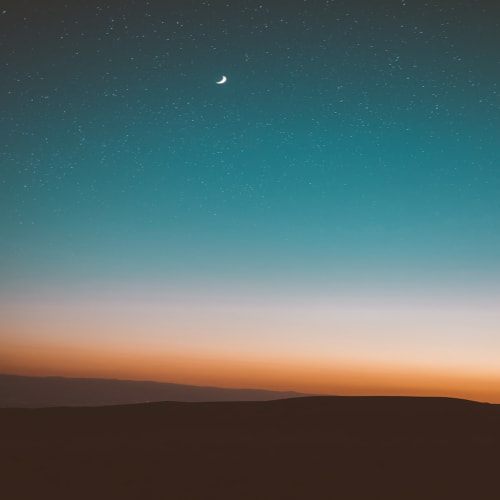오늘은 간단한 어플이지만 윈도우 8( Windows 8 )에서 사라진 시작 버튼, 그 중에서도 윈도우 종료 버튼의 기능을 수행하는 작지만 다양한 기능을 가진 무료로 제공되는 무설치 어플을 소개드립니다.
이 Poweroff 라는 이름의 윈도우 종료 프로그램은 셧다운 / 재부팅 / 로그 오프 / 파워 오프 / 대기 모드 / 절전 모드 / 시스템 종료 예약 등과 같은 윈도우 종료 버튼의 모든 기능을 지원하며 윈도우 시스템의 종료를 예약할 수도 있습니다.
더 이상의 업데이트는 없지만 오랜 시간 사용해 본 입장에서 별다른 오류나 불편함은 느낄수 없습니다. 영문으로 제공되고 있지만 너무도 단순한 프로그램이라 누구나 쉽게 사용할 수 있습니다.
Poweroff 는 포터블 프로그램은 아닙니다. 하지만 설치할 필요가 없는 무설치 어플입니다. 압축 해제 후 바로 사용하실 수 있습니다.
액션과 종료시간을 선택하고 'Do it' 을 클릭하면 선택된 액션이 수행됩니다. 일반적으로 'Shutdown' 이나 'Poweroff' 의 액션으로 즉시 종료를 사용합니다.
이상이 Poweroff 라는 윈도우 종료를 위한 무설치 어플입니다. 직접 사용해 보시기 바랍니다. 윈도우 8( Windows 8 ) 과 같이 종료 버튼이 필요하다면 더욱 추천합니다. 하지만 이건 확인하십시오. 이 무설치 어플은 더이상의 업데이트는 없습니다.
아스팔트.
이 Poweroff 라는 이름의 윈도우 종료 프로그램은 셧다운 / 재부팅 / 로그 오프 / 파워 오프 / 대기 모드 / 절전 모드 / 시스템 종료 예약 등과 같은 윈도우 종료 버튼의 모든 기능을 지원하며 윈도우 시스템의 종료를 예약할 수도 있습니다.
더 이상의 업데이트는 없지만 오랜 시간 사용해 본 입장에서 별다른 오류나 불편함은 느낄수 없습니다. 영문으로 제공되고 있지만 너무도 단순한 프로그램이라 누구나 쉽게 사용할 수 있습니다.
1) Poweroff 다운로드
윈도우 종료 프로그램 Poweroff 다운로드 : http://users.telenet.be/jbosman/pwroff30.zipPoweroff 는 포터블 프로그램은 아닙니다. 하지만 설치할 필요가 없는 무설치 어플입니다. 압축 해제 후 바로 사용하실 수 있습니다.
2) Poweroff 압축 해제 / 바로가기 만들기
pwroff30.zip 의 압축 파일을 원하는 위치에 압축 해제하고 포함된 실행파일 poweroff.exe 를 실행하시면 바로 사용 가능 합니다. 실행 파일에 마우스우클릭 후 '작업표시줄에 고정' 을 선택하여 바로가기를 만들어 쉽게 컴퓨터를 종료할 수 있습니다.
압축해제 폴더에서 'doc' 폴더는 영문 도움말 입니다. 'src' 폴더는 프로그램 소스입니다. 두 폴더 모두 필요치 않으면 삭제 하셔도 좋습니다.
![[그림1] 윈도우 종료 프로그램 Poweroff 압축 해제](https://t1.daumcdn.net/cfile/tistory/2527774F56F2A6CB1F)
3) Poweroff 실행 화면
poweroff.exe 실행 파일이나 이 파일을 바로가기를 실행하여 윈도우를 종료할 수 있습니다.![[그림2] 윈도우 종료 프로그램 Poweroff 실행 화면](https://t1.daumcdn.net/cfile/tistory/2220474F56F2A6CB27)
주로 사용되는 종료 액션
Logoff : 현재 사용자 로그오프
Reboot : 컴퓨터 재부팅
Shutdown : 셧다운 컴퓨터. 이 옵션은 윈도우(Windows) 운영체제 에서는 Poweroff 와 거의 동일한 기능입니다.
Poweroff : 파워 오프(시스템 종료). 컴퓨터 전원을 물리적으로 종료합니다.
Standby : 대기 모드
Hibernate : 절전 모드
Reboot : 컴퓨터 재부팅
Shutdown : 셧다운 컴퓨터. 이 옵션은 윈도우(Windows) 운영체제 에서는 Poweroff 와 거의 동일한 기능입니다.
Poweroff : 파워 오프(시스템 종료). 컴퓨터 전원을 물리적으로 종료합니다.
Standby : 대기 모드
Hibernate : 절전 모드
윈도우 종료 시간 설정
Immediate : 즉시 종료
Scheduled : 예약 종료
After a process stops : 이를 선택하면 원하는 프로세스(어플)가 종료되면 시스템도 종료합니다.
Scheduled : 예약 종료
After a process stops : 이를 선택하면 원하는 프로세스(어플)가 종료되면 시스템도 종료합니다.
액션과 종료시간을 선택하고 'Do it' 을 클릭하면 선택된 액션이 수행됩니다. 일반적으로 'Shutdown' 이나 'Poweroff' 의 액션으로 즉시 종료를 사용합니다.
이상이 Poweroff 라는 윈도우 종료를 위한 무설치 어플입니다. 직접 사용해 보시기 바랍니다. 윈도우 8( Windows 8 ) 과 같이 종료 버튼이 필요하다면 더욱 추천합니다. 하지만 이건 확인하십시오. 이 무설치 어플은 더이상의 업데이트는 없습니다.
아스팔트.